发布时间:2025-08-29 08: 00: 00
品牌型号:联想GeekPro 2020
系统:Windows 10 64位专业版
软件版本:Affinity Photo V2.5
用Affinity Photo修人像,会比PS简单得多。因为PS的很多操作都比较繁琐,很少可以一键应用的功能。而Affinity Photo相对来说更实用,在人像修图上有频率分离、修复画笔等好用的功能,操作起来也比较简便,很适合新手使用。接下来,本文将介绍Affinity Photo怎么瘦脸,以及Affinity怎么P人像的相关内容。
一、Affinity Photo怎么瘦脸
Affinity Photo有专门的“液化”角色功能,可以用瘦脸、瘦腿、瘦身等,它的好用之处还在于,可以冻结部分区域进行局部修图。下面给大家介绍一下Affinity Photo怎么瘦脸。
1、先在Affinity Photo左上角的角色中切换到“液化”,因为软件默认打开的是“照片”。

2、打开Affinity Photo的液化角色后,在左侧栏切换“液化冻结工具”,可以用来“固定”不需要变形的区域,以避免误操作。

3、如图3所示,将脸部附近的区域涂抹上红色,就可以将它们冻结起来。

4、然后,在左侧栏切换“液化前推工具”,进行瘦脸的相关操作。

5、如图5所示,将工具的大小设置到合适(右侧面板可以调)后,在脸部的左下角或右下角区域往里推,就可以让脸部变小。

二、Affinity怎么P人像
除了瘦脸外,Affinity Photo还有很多好用的P人像功能,比如去瑕疵、磨皮、美白等。接下来,本文会以脸部去瑕疵为例,教大家Affinity怎么P人像。
1、如果人像脸部有比较大的斑点、痘印等,可以先用修复工具去掉,这样可以避免后续磨皮的强度过大,以此来保留更多皮肤细节。
①Affinity Photo的修复工具有画笔、图像块、瑕疵去除、图像修复等,有些需要设置复制源,有些不用。

②这里我们选择用“图像块工具”,可以修复比较大的区域。如图7所示,用工具在瑕疵及其附近画出一块区域,然后将鼠标移动到复制源头,就可以轻松去除斑点,并修复该区域的皮肤质感。

2、去除了比较大的瑕疵后,就可以继续进行皮肤的磨皮处理。这里我们会用到Affinity Photo的“频率分离”功能(在滤镜菜单中)。这个功能可以帮我们创建好高频层与低频层,如果用PS做,就要自己手动建,对新手来说难度比较大,所以Affinity Photo会更好用一些。

①启用“频率分离”后,我们只需设置分离半径即可,一般将数值设置到“高频层”出现图像细节就行,比如图9所示,将半径设为7.3px,灰色区域已经有一些树叶的纹理,这样的程度就合适了。

②设置完分离半径后,Affinity Photo会自动在图层面板创建高频率层、低频率层,我们可以分别编辑它们。
③高频率层仅包含人像的细节信息,可以用来磨皮。如图10所示,在左侧栏切换“修复画笔工具”,然后将复制源设置在脸颊区域,因为这里的皮肤比较细腻无瑕,就可以在其他有斑点的皮肤上点涂修复。

④低频率层仅包含光影信息,可以用来统一肤色,因为有些色斑需要调整肤色才能去掉。如图11所示,同样是用“修复画笔工具”,在眼睛下方设置复制源,然后在其他皮肤区域点涂,就可以将这些区域统一为眼底下方的颜色。

3、对比一下P图前后的效果,可以看到Affinity Photo的脸部去瑕效果很不错,基本上看不到原来的瑕疵。整个操作下来也不难,PS磨皮常用的抠图、通道等功能也不需要用到,对新手来说很友好。

三、小结
以上就是关于Affinity Photo怎么瘦脸,Affinity怎么P人像的相关内容。本文介绍的液化角色、修复工具、频率分离的功能都很适合用来P人像,特别是脸部瑕疵比较多的,整套操作下来可以将瑕疵去除得很干净,皮肤也会变得细腻光滑。另外,频率分离也可以用来美白皮肤,将复制源设置在肤色比较白的区域就可以了,大家不妨尝试操作一下。
展开阅读全文
︾
读者也喜欢这些内容:

Affinity Photo如何抠图 Affinity Photo如何去水印
不管是设计师,还是从事文案、新媒体运营工作,抠图和去水印都是常用技能。但若掌握不好技巧,会浪费大量的时间,从而影响工作效率,如果有一个趁手工具,能够让抠图和去水印变得简单就好了。下面介绍Affinity Photo如何抠图,Affinity Photo如何去水印。get这些技巧既能保证质量又能保证效率,堪称一箭双雕。...
阅读全文 >
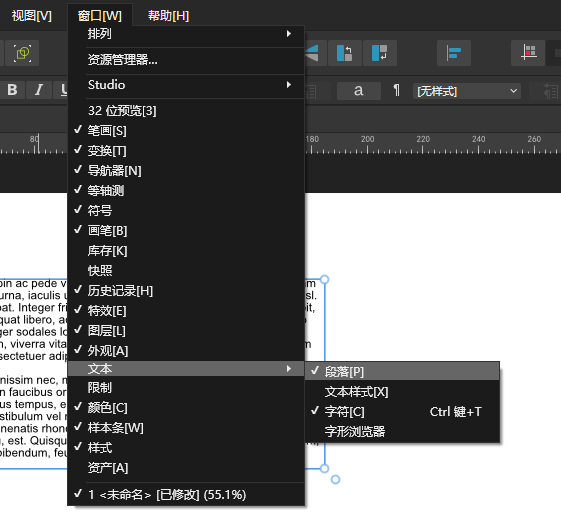
Affinity Designer段落样式如何统一格式 Affinity Designer段落样式继承规则应用
在一些杂志内页设计中,可能会有好几段文字,如果逐一去调段落样式会比较麻烦。在这种情况下,段落的格式化功能就显得尤为重要。Affinity Designer可以通过窗口功能统一段落格式,比如缩进、段间距、项目编号等,也能创建一些应用规则,供批量操作使用。接下来,本文将介绍Affinity Designer段落样式如何统一格式,Affinity Designer段落样式继承规则应用的相关内容。...
阅读全文 >

Affinity如何新建图层 Affinity Photo如何修图
图层是Affinity的常用功能,很多P图操作比如画图、抠图、加滤镜、调色等都需要用到。除了常规的像素层外,Affinity还提供了调整、滤镜、蒙版、填充等类型的图层,灵活性很高,可以用来进行各种图像编辑操作。接下来,本文将介绍Affinity如何新建图层,Affinity Photo如何修图的相关内容,帮助大家更好地了解这方面的使用技巧。...
阅读全文 >

Affinity Photo和PS操作区别大吗 Affinity Photo怎么新建图层
用过Affinity Photo和PS两款软件的小伙伴,可能已经发现它们的操作界面与功能都比较相似。无论是图层功能,还是修图工具,两者都有很多共同点。不过,相对来说,Affinity Photo用起来会比PS简单一点,因为它是面向设计师的,操作思路会更贴合日常用途。接下来,本文将介绍Affinity Photo和PS操作区别大吗,Affinity Photo怎么新建图层的相关内容。...
阅读全文 >